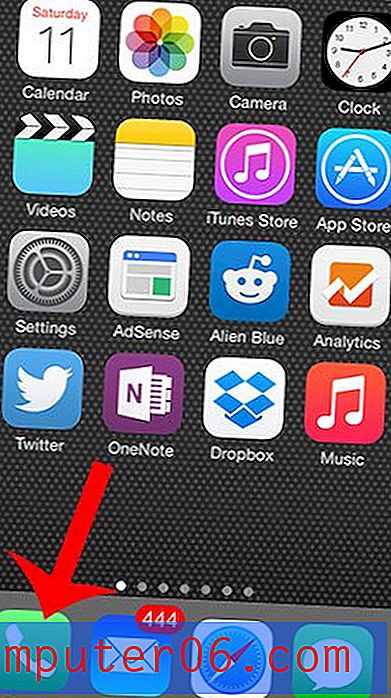İPhone 7'nizde Bir Uygulama için Kullanılabilir Bir Güncelleştirme Var mı?
İPhone'unuzdaki uygulama güncellemeleri genellikle cihazınıza yüklediğiniz uygulamalar için iyileştirmeler, hata düzeltmeleri ve yeni özellikler sağlar. Ancak, bu uygulama güncellemeleri otomatik olarak veya uygulama mağazasında kullanılabilir olduklarında hemen yüklenmeyebilir. Son güncellemelerde bulunan bir uygulama özelliğini kullanmak istediğinizi fark ederseniz, ancak bu özellik henüz cihazınızdaki uygulamanın sürümünde mevcut görünmüyorsa, orada olup olmadığını nasıl göreceğinizi merak ediyor olabilirsiniz. iPhone'unuzdaki bu uygulama için kullanılabilir bir güncellemedir.
Aşağıdaki kılavuzumuz, yeni güncellemeleri nerede kontrol edeceğinizi gösterecektir. Ayrıca, uygulama güncellemelerinizi otomatik olarak yönetebilecek bir ayarın nerede bulunacağını da göstereceğiz, böylece güncellemenin gelecekte kullanılabilir olup olmadığını manuel olarak kontrol etmeniz gerekmeyecek.
İPhone 7'de Uygulama Güncellemelerini Kontrol Etme
Aşağıdaki adımlar iOS 10.2'de bir iPhone 7 Plus'ta gerçekleştirildi. Bu makalenin sonunda, iPhone'unuzda etkinleştirebileceğiniz ve cihazın uygulama güncellemelerini kullanıma sunulduğunda otomatik olarak yüklemesine izin veren bir ayar göstereceğiz. Kesinlikle güncellemek istemediğiniz bazı uygulamalarınız olmadığı sürece, bu, çoğu kullanıcı için ideal bir seçenek olabilir, çünkü iPhone'un uygulama güncellemelerinizi otomatik olarak yönetmesine izin verecektir.
Adım 1: App Store'u açın.

Adım 2: Ekranın altındaki Güncellemeler sekmesine dokunun.
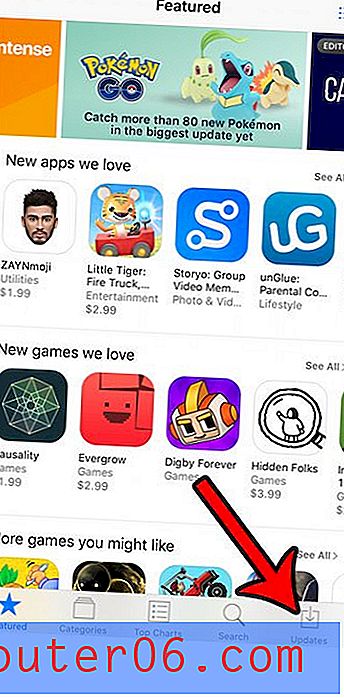
Adım 3: Bu ekrandaki güncelleme listesini kontrol edin. Bir uygulamanın yanındaki düğme Güncelle diyorsa, o uygulamanın güncellemesini yüklemek için bu düğmeye dokunabilirsiniz. Mevcut tüm uygulama güncellemelerini yüklemek için ekranın üst kısmındaki Tümünü Güncelle seçeneğini de belirleyebilirsiniz.
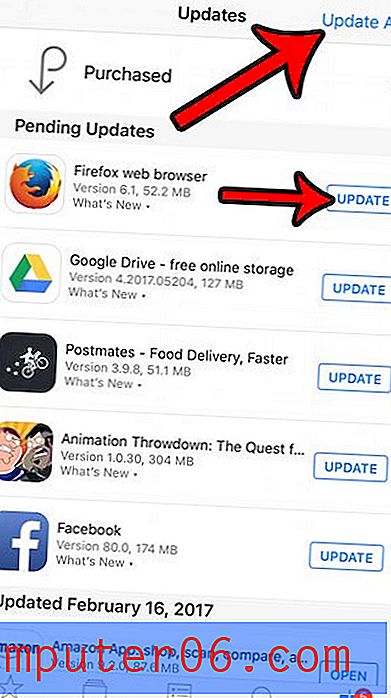
Daha önce de belirtildiği gibi, telefonun uygulama güncellemelerini kendi başına yönetmesini istiyorsanız iPhone 7'nizde otomatik uygulama güncellemelerini etkinleştirebilirsiniz.
Adım 1: Ayarlar simgesine dokunun.
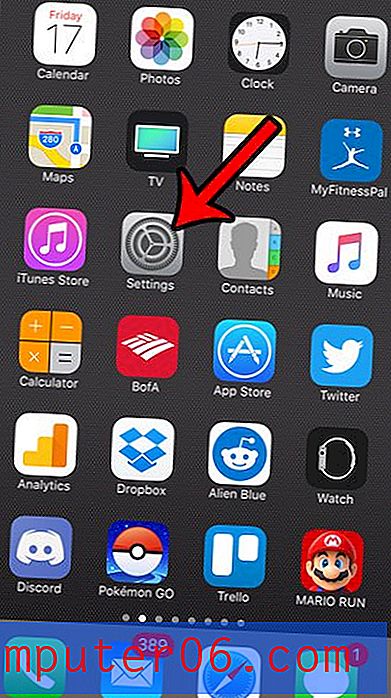
Adım 2: Aşağı kaydırın ve iTunes ve App Store seçeneğine dokunun.
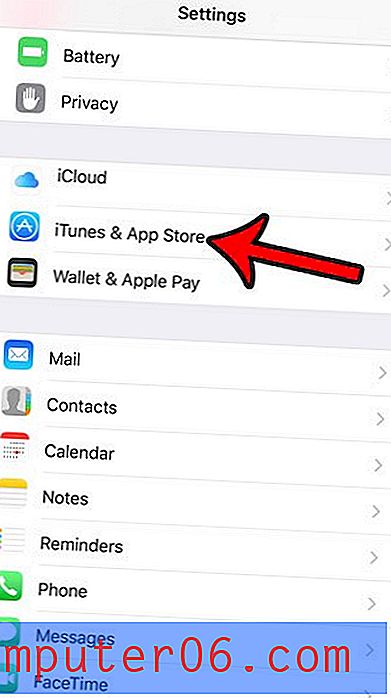
Adım 3: Açmak için Güncellemeler'in sağındaki düğmeye dokunun.
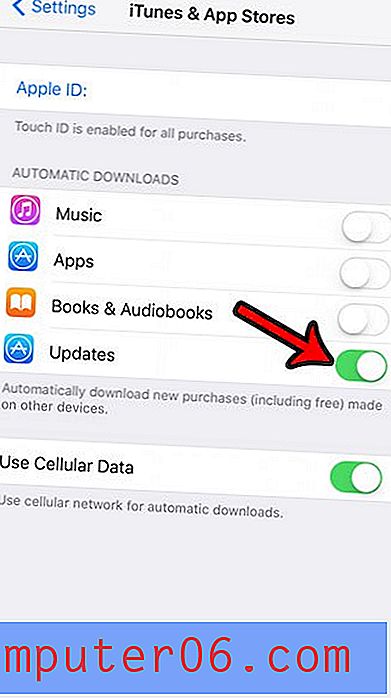
Ayrıca, güncellemelerin yalnızca bir Kablosuz ağa bağlı olduğunuzda indirilmesini istiyorsanız Hücresel Verileri Kullan seçeneğini açıp kapatmayı da seçebilirsiniz.
İPhone'unuzda yeni uygulamalar, müzik veya filmler indirmenizi zorlaştıran depolama alanınız mı bitiyor? Kullanılabilir odanızı artırmak kadar kullanabileceğiniz bazı seçenekleri görmek için iPhone'unuzda biraz depolama alanı boşaltmanın yolları hakkında bilgi edinin.